Corrigido erro do Windows Store 0x80073d0a
Alguns usuários do Windows 10 relataram recentemente encontrar o código de erro 0x80073d0a, o que os impede de comprar e instalar novos softwares na Loja do Windows.O que é o código de erro 0x80073d0a e como se livrar do erro 0x80073d0a no Windows 10?Descubra abaixo.
O que é o código de erro 0x80073d0a armazenado na janela?
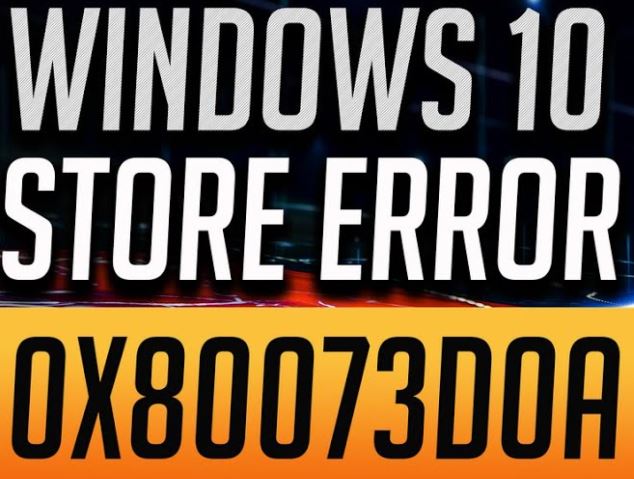
O código de erro do Windows Store 0x80073d0a normalmente ocorre quando os usuários tentam instalar ou atualizar determinados aplicativos na Loja do Windows.O problema não parece estar diretamente relacionado com as aplicações ou programas que você está tentando instalar.O código de erro parece estar relacionado com o próprio sistema operacional.
Qual é a causa do erro 0x80073d0a Windows Store?
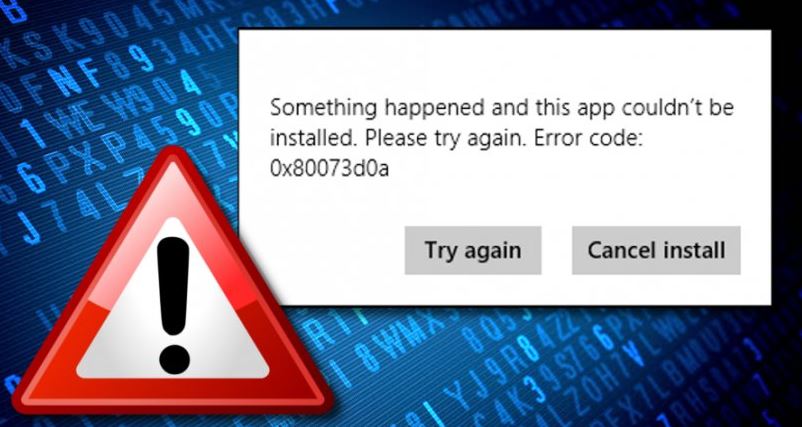
Investigámos este problema em particular, analisando vários relatórios de utilizadores.Em seguida, testamos dezenas de estratégias de reparo recomendadas por outros usuários para ver quais estratégias de reparo funcionaram melhor para o problema.
Acontece que vários cenários diferentes podem levar ao erro 0x80073d0a.Aqui está uma lista restrita de possíveis culpados que podem ser responsáveis por este problema:
Firewall do Windows desactivado: Uma das causas mais comuns deste erro é que o firewall embutido está desativado.O Windows Store deve verificar a conexão entre ele mesmo e os servidores da Microsoft.Se um recurso crítico de segurança, como um firewall ativo, estiver faltando, você verá este código de erro específico de acordo.Se este cenário se aplicar, você pode resolver o problema reativando o firewall incorporado a partir da tela de serviços.
Interferência de AV de terceiros:O Windows Store pode não ser capaz de se comunicar entre o UWP Store e as Lojas Microsoft se você usar certos equivalentes de firewall de terceiros.Neste caso, você deve ser capaz de corrigir o problema adicionando o Widows Store à sua lista de exclusão do firewall ou removendo completamente o componente de segurança de terceiros.
Cache do Windows Store corrompido:Acontece que este problema também pode ser causado por alguma forma de corrupção de cache do Windows Store.Um ou mais dos arquivos temporários em que a loja depende pode ter sido corrompido.Neste caso, a solução mais eficaz é reiniciar todo o cache do Windows Store (seja com um prompt CMD ou através da GUI do Windows).
Arquivos do sistema danificados:Em casos raros, este problema pode ser causado por arquivos de sistema corrompidos que não podem ser resolvidos da forma tradicional.Se este cenário se aplicar, você pode ser capaz de resolver o problema usando o utilitário System Restore para devolver o seu computador a um estado saudável, ou atualizando todos os componentes do sistema operacional (através de uma oficina de reparo ou instalação limpa).
Como corrigir o erro do Windows Store 0x80073d0a?
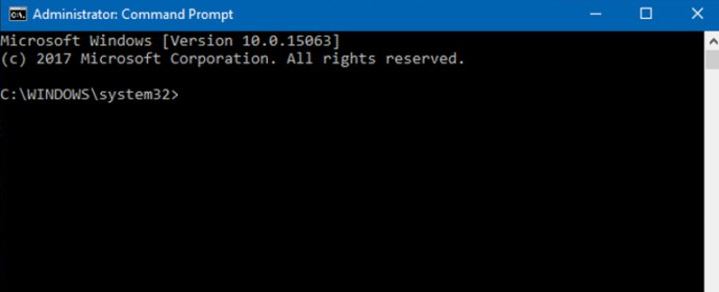
Limpar o cache do Windows Store
- Pressione Windows + R, digite WSReset.exe e pressione Enter.
- Se este comando não funcionar, tente registrar novamente o Windows Store.Prima a combinação de teclas Windows + X e seleccione Command Prompt (Admin).
- Digite o comando PowerShell -ExecutionPolicy Unrestricted e pressione Enter.
- Depois adicione o comando $manifest = (Get-AppxPackage Microsoft. InstallLocation + 'AppxManifest.xml'; Adicione AppxPackage -DisableDevelopmentMode – salve $manifest e lembre-se de pressionar Enter.
Desactivar o software anti-vírus e o firewall do Windows
Independentemente do tipo de software antivírus que você utiliza, certifique-se de desativá-lo temporariamente.Para fazer isso, abra o Gestor de Tarefas e mate o processo deles lá.A seguir, localize o ícone do software de segurança na barra de tarefas, clique com o botão direito do mouse e selecione Desativar.A seguir, desactive o Firewall do Windows:
- Pressione Windows + X e selecione Painel de Controle.
- Encontre o Firewall do Windows e clique nele.
- Clique na opção Habilitar ou Desabilitar Firewall do Windows.
- Se necessário, digite a senha de administrador e clique em OK.
- Depois desabilite o Firewall do Windows para redes privadas e públicas.
- Clique OK para guardar as suas alterações e fechar tudo.Agora verifique se o erro 0x80073d0a foi corrigido no Windows Store.
Verifique as definições de data e hora.
As configurações incorretas de data e hora geralmente causam o travamento do Windows Store.Verifique se a data e a hora no seu computador estão definidas corretamente.Para fazer isso, pressione Windows + I para abrir as configurações e procurar pela data e hora.Verifique se as configurações estão corretas.Se não, mude-os.Também é recomendado que você desative a opção "Auto time setting" e a reative após um determinado período de tempo.
Reinstalando o Windows Store
Se nenhum dos métodos acima ajudou, a última coisa que você pode tentar é reinstalar o Windows Store e depois instalar todas as atualizações disponíveis do Windows 10.Para fazer isso, faça o seguinte:
- Pressione Windows + R e digite PowerShell.
- Clique com o botão direito do mouse nos resultados da pesquisa e selecione Executar como administrador.
- Digite Get – Appxpackage – Todos os usuários e pressione Enter.
- Encontre a entrada da loja do Windows e copie o nome do pacote.Para isso, realce-o e pressione Ctrl + C.Em seguida, digite o comando Add-AppxPackage -registrar o "C:Program FilesWindowsApps" DisableDevelopmentMode.NOTA:Substitua PackageFullName pelo nome do pacote do Windows Store pressionando Ctrl + V.Além disso, em vez de C: digite a letra do driver raiz do seu sistema.
- Em seguida, reabrir o PowerShell com os privilégios administrativos descritos acima.
- Add-AppxPackage -Registar "C:Program FilesWindowsApps" -Desabilite o modo de desenvolvimento e pressione Enter.
- Finalmente, reinicie o sistema para fazer todas as alterações.
DICA:Lembre-se de manter seu computador corretamente, pois ele pode parar de funcionar corretamente devido a arquivos de sistema corrompidos, registros ou malware.
Perguntas Mais Frequentes
Como corrigir o código de erro 0x80073d0a?
Normalmente, você pode se livrar do código de erro 0x80073d0a limpando o cache do Windows Shop ou reiniciando os serviços do Windows Update.
Como corrigir o erro 0x80070422?
- Reinicie o seu computador.
- Corrija o serviço Windows Update.
- Reinicie os outros serviços.
- Execute o programa de diagnóstico Windows Update.
- Desabilitar IPv6.
- Verifique alguns valores de registo.
- Execute o Windows Update para diagnósticos avançados.
Como faço para corrigir o erro de inicialização do Windows Store?
- Abrir configurações.
- Clique em Update and Security (Atualizar e Segurança).
- Clique no botão Resolução de Problemas.
- Em Other Troubleshooting (Outros problemas), selecione Windows Store Apps.
- Clique no botão Resolução de Problemas.
- Siga as instruções na tela (se aplicável).
Como faço para solucionar problemas de atualização do Windows?
Se você obtiver um código de erro ao baixar e instalar atualizações do Windows, o Update Troubleshooter pode ajudá-lo a corrigir o problema.Selecione Iniciar -> Configurações -> Atualização e Segurança -> Solução de problemas -> Diagnóstico adicional.Depois selecione Windows Update -> Run Troubleshooter no menu Iniciar.